


| PostgreSQL Plus 管理者ガイド |
目次
索引
  
|
 第2章 PostgreSQL Plusの運用までの流れ
第2章 PostgreSQL Plusの運用までの流れ
 2.1 セットアップ手順
2.1 セットアップ手順
 2.1.3 セットアップ
2.1.3 セットアップ
PostgreSQL Plus SetupのTOP画面で、【次へ】ボタンをクリックすると、【PostgreSQL Plus Setup(1/4)】画面が表示されます。
この画面では、インスタンスを格納するディレクトリ、データをバックアップするためのディレクトリ(バックアップディレクトリ)、およびデータベースシステムに登録する管理者の情報を設定します。
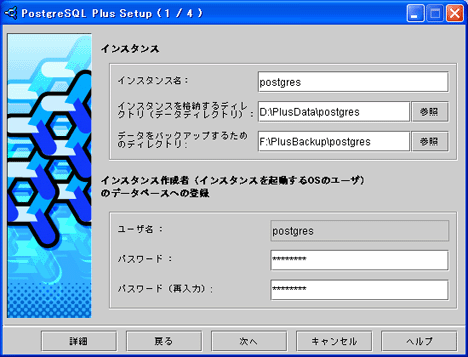
この画面の項目は、すべて入力必須です。
すべての情報を入力して【次へ】ボタンをクリックします。
本画面の内容について、以下に説明します。
|
項目 |
説明 |
|---|---|
|
インスタンス名 |
作成するインスタンス名を指定します。 |
|
インスタンスを格納するディレクトリ |
インスタンスを格納するディレクトリを指定します。 |
|
データをバックアップするためのディレクトリ |
データをバックアップするためのディレクトリを指定します。 |
|
ユーザ名 |
データベースシステムに登録するユーザ名(PostgreSQL Plus Setupを起動しているユーザ名)“postgres”が表示されます。変更できません。このユーザ名は、OSに登録したインスタンス管理者名と同じです。 |
|
パスワード |
データベースシステムに登録するユーザ“postgres”のパスワードを指定します。 |
|
パスワード(再入力) |
確認用にパスワードを再入力します。 |
|
【詳細】ボタン |
【インスタンス詳細設定】画面が表示されます。 |
|
【戻る】ボタン |
前の画面に戻ります。 |
|
【次へ】ボタン |
次の画面に進みます。 |
|
【キャンセル】ボタン |
セットアップせずに終了します。 |
|
【ヘルプ】ボタン |
ヘルプが表示されます。 |
|
|
目次
索引
  
|